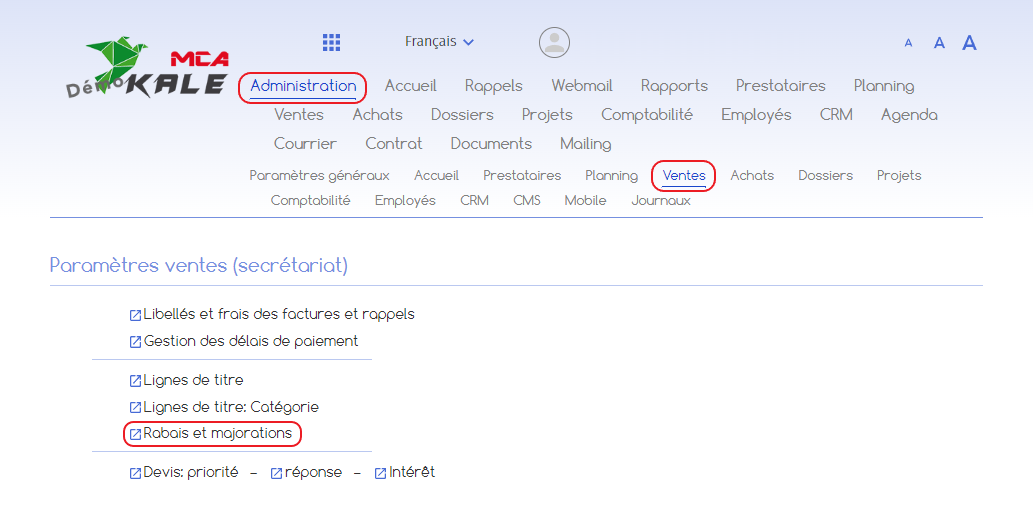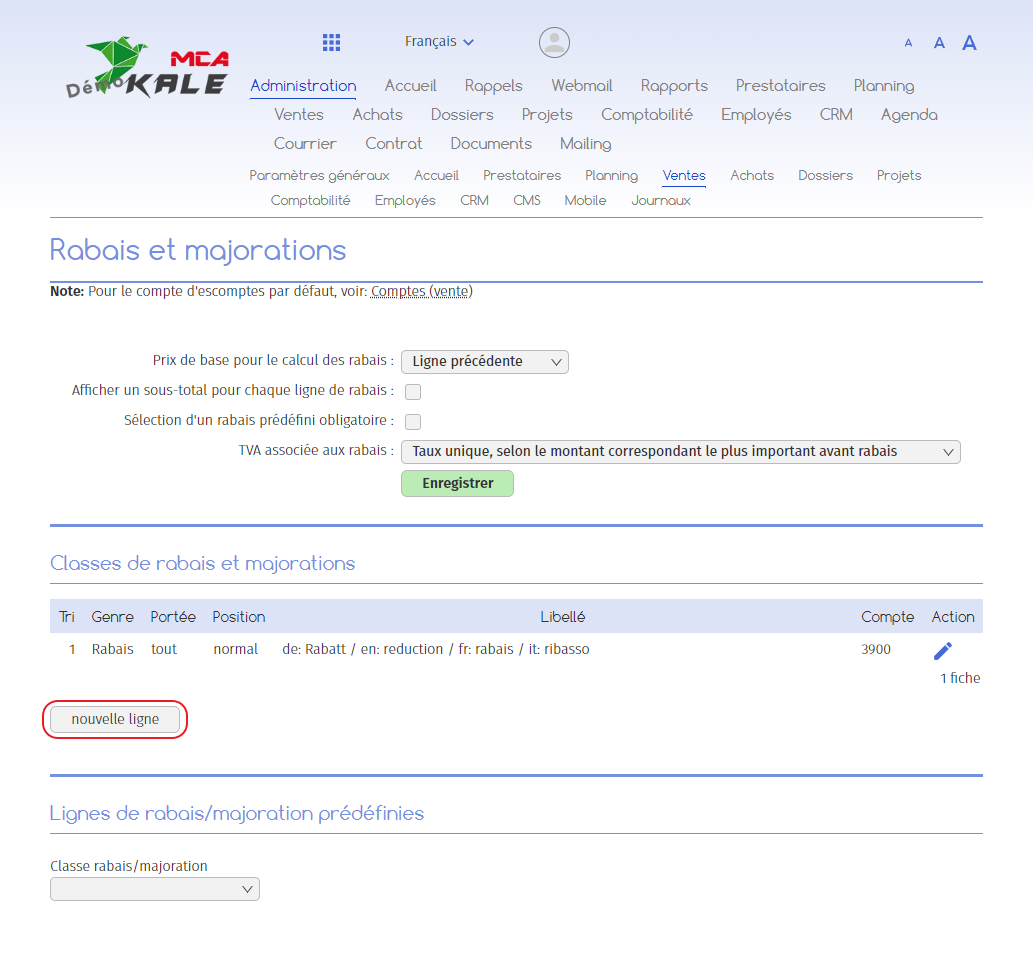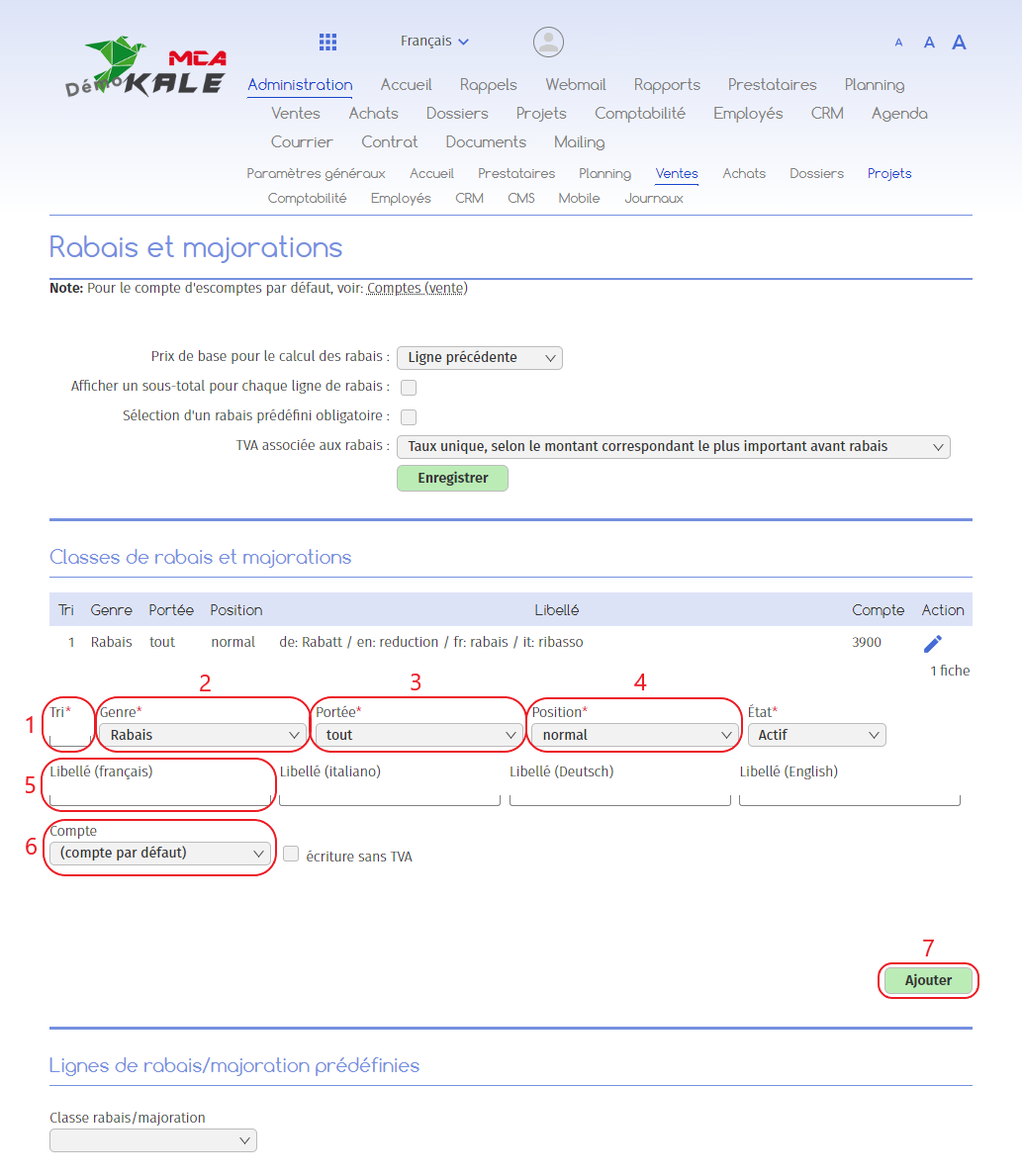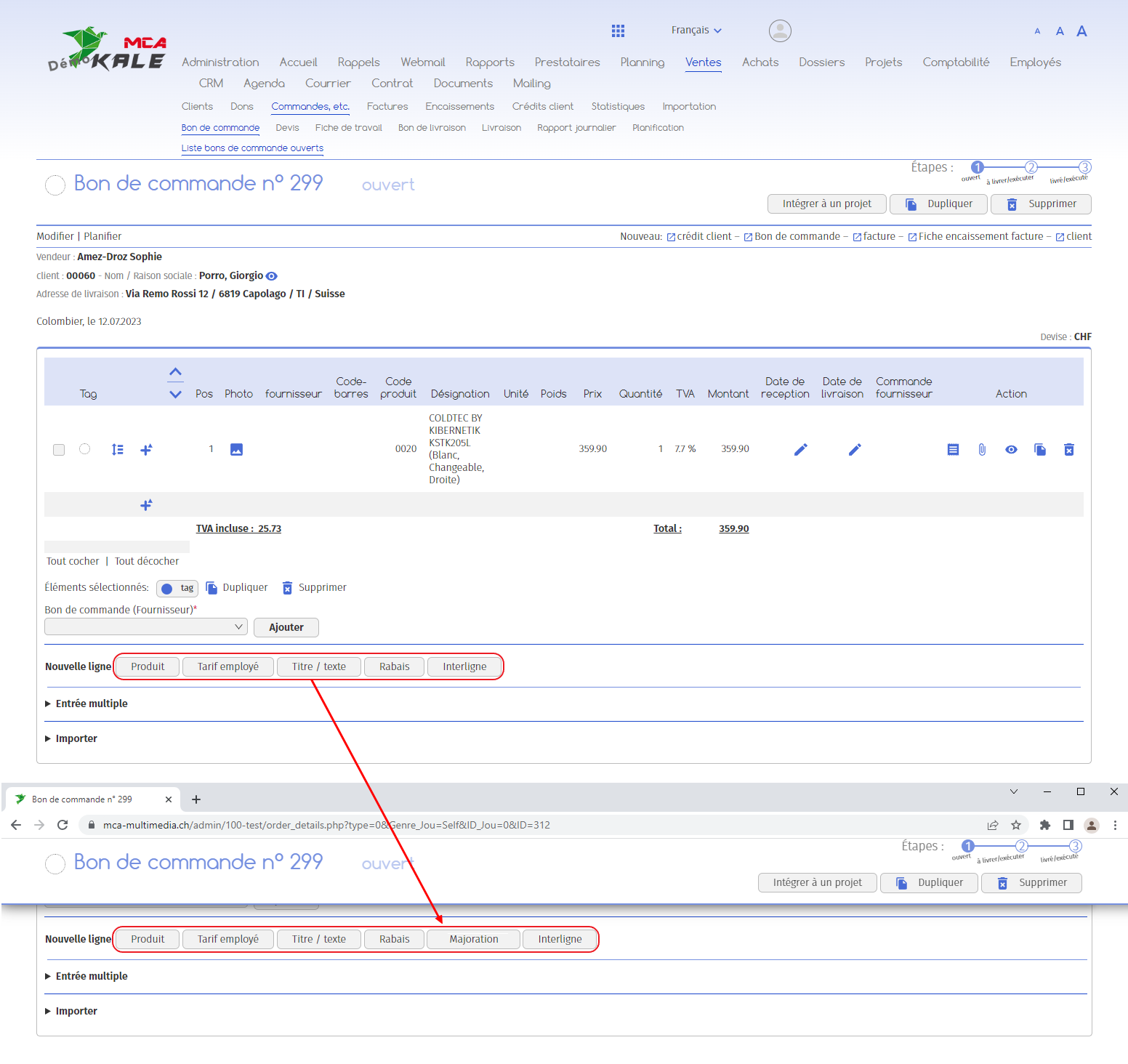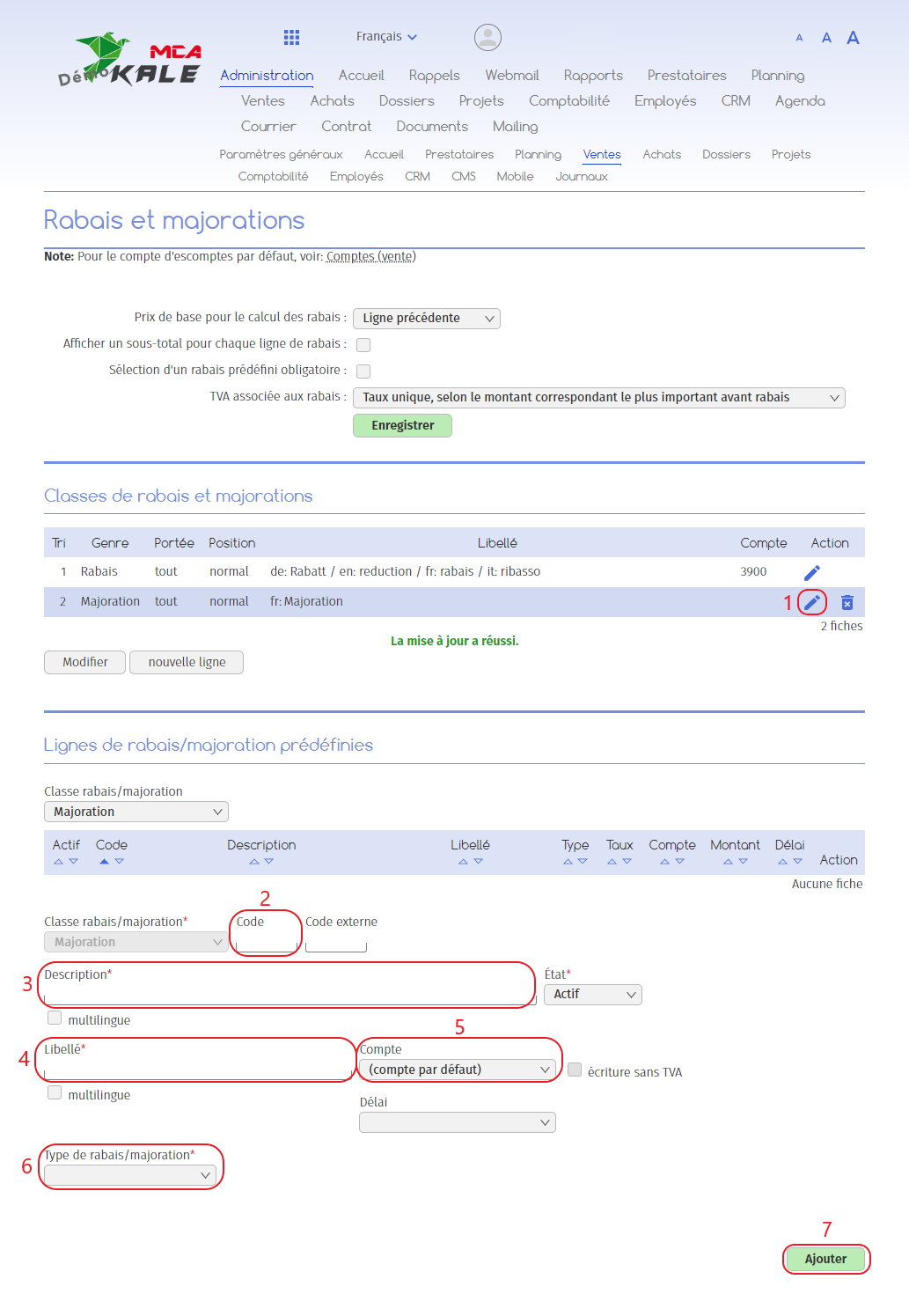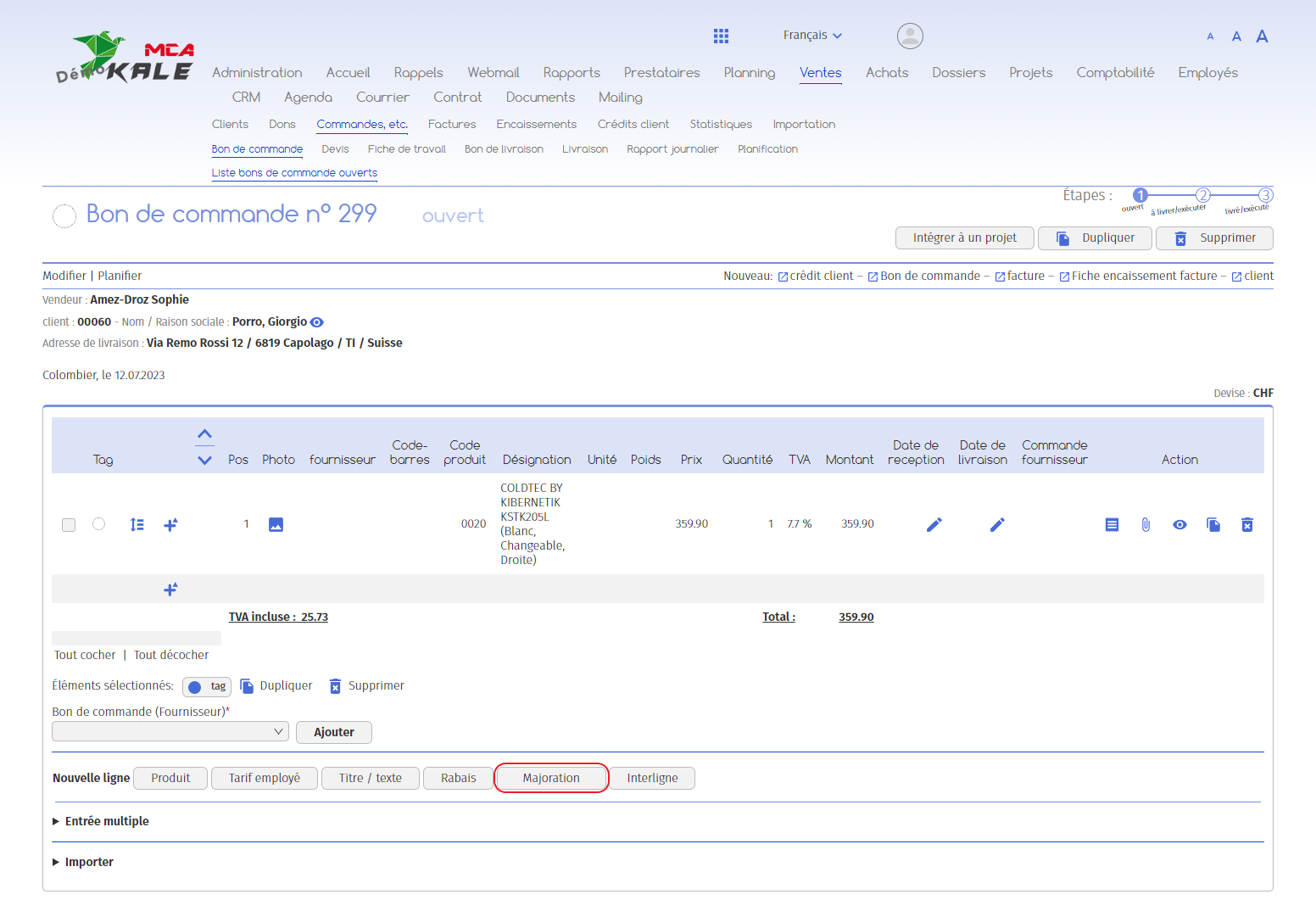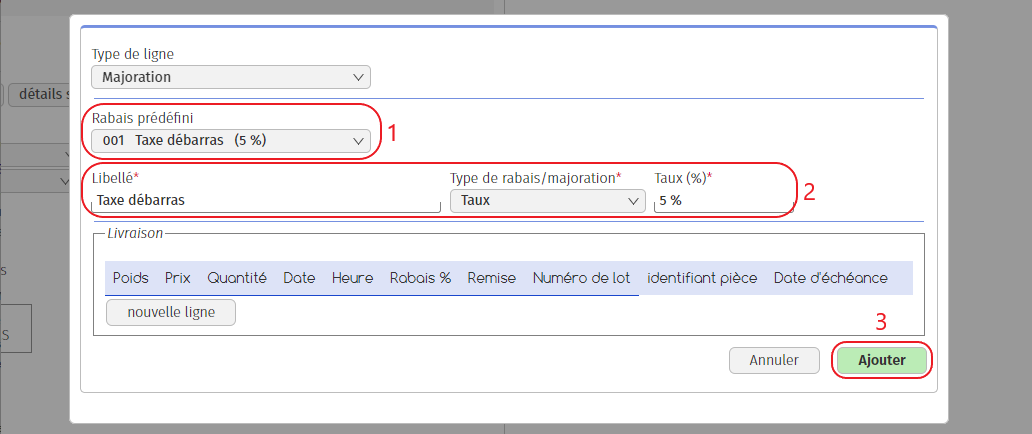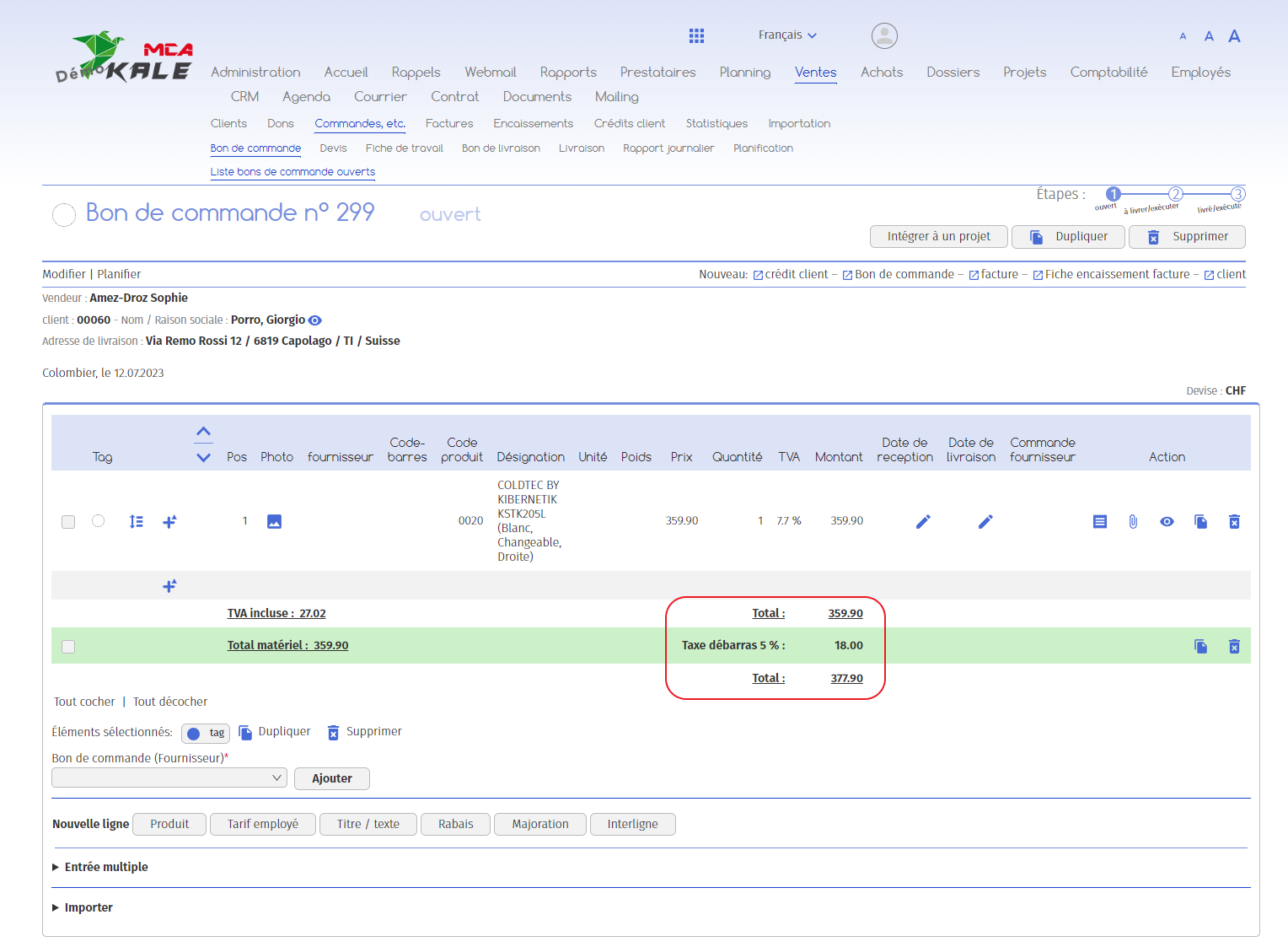Creare uno sconto/sovrapprezzo predefinito
Questa guida spiega come aggiungere uno sconto o un sovrapprezzo predefinito a preventivi, moduli d’ordine, fatture, ecc.
Questa azione può essere utile in varie situazioni, ad esempio:
– Riceverete uno sconto di 20€ sugli acquisti superiori a 100€ durante il mese di gennaio,
– I vostri servizi includono un costo di stoccaggio o di trasporto,
– Offrite uno sconto del 2% sull’importo totale di un ordine se i vostri clienti pagano entro i primi 10 giorni.
Creando uno sconto o un sovrapprezzo predefinito, è possibile inserire più rapidamente gli sconti o le imposte in una fattura, un ordine di acquisto, un preventivo, ecc.
1. Creare una classe di sconto/sovrapprezzo
Andare nel menu “Amministrazione”, poi “Vendite” e cliccare su “Sconti e supplementi”.
Il primo passo consiste nel creare una classe di sconti o supplementi.
In genere, la classe “Sconto” esiste già di default. Se si vuole aggiungere uno sconto e la classe “Sconto” esiste già, si può passare direttamente alla fase “Predefinizione di uno sconto/sovrapprezzo”.
Per creare una classe, fare clic su “Nuova riga”.
Di seguito sono riportate le spiegazioni numerate per ogni riquadro rosso di questa immagine.
1. Assegnare un codice ;
2. Scegliere se si tratta di uno sconto o di un sovrapprezzo;
3. Scegliere se lo sconto/sovrapprezzo si applica solo ai prodotti, solo alle tariffe utilizzate o a entrambi;
4. Scegliere dove far apparire la riga dello sconto/sovrapprezzo sui documenti;
5. Aggiungere un’etichetta (ad esempio, “Supplemento”);
6. Aggiungere il conto contabile pertinente;
7. Cliccare su “Aggiungi”.
Dopo questa operazione, un pulsante di riga corrispondente alla classe creata verrà aggiunto ai nuovi pulsanti di riga nei documenti aperti (modulo d’ordine, fattura, preventivo, ecc.).
2. Créer un rabais / une majoration prédéfini(e)
Ora che la classe è stata creata, è possibile aggiungervi uno sconto o un sovrapprezzo.
1. Fare clic sulla penna accanto alla classe in questione;
2. Aggiungere un codice ;
3. Aggiungere una descrizione;
4. Aggiungere un’etichetta (ad esempio, “spese di deposito”);
5. Collegare il conto contabile ;
6. Selezionare se lo sconto/sovrapprezzo è per tariffa, importo o altro. Quindi specificare il tasso o l’importo dello sconto o del sovrapprezzo;
7. Cliccare su “Aggiungi”.
3. Aggiunta di uno sconto/sovrapprezzo predefinito a un documento
È ora possibile recuperare uno sconto o un ricarico predefinito da un documento in stato “aperto”.
A tal fine, fare clic sul pulsante corrispondente alla riga desiderata sotto la tabella dei prodotti/servizi del documento.
Nella finestra che si apre :
1. Selezionate lo sconto o il ricarico predefinito che desiderate;
2. Le informazioni configurate saranno incluse qui. È sempre possibile cambiarli;
3. Cliccare su “Aggiungi”.
La nuova riga verrà aggiunta al documento e l’importo totale verrà ricalcolato in base ai parametri definiti.